电脑升win11玩游戏变卡了解决措施
- 分类:Win11 教程 回答于: 2022年10月21日 12:15:00
电脑升win11玩游戏变卡了怎么办有些用户,电脑在安装Win11系统之后,玩游戏明显感觉到卡顿了,可这电脑配置也不低啊,还算过得去呢,就是不知道到底是什么问题,这篇文章是小编给大家带来的电脑升win11玩游戏变卡了解决措施。
工具/原料:
系统版本:win11系统
品牌型号:华为MateBook13
方法/步骤:
方法一:设置游戏模式
1、首先同时按 Win 键,或鼠标点击开始菜单,接着找到并选择设置(Win+i);

2、设置窗口界面,左侧点击游戏,右侧点击游戏模式(优化电脑以便播放);
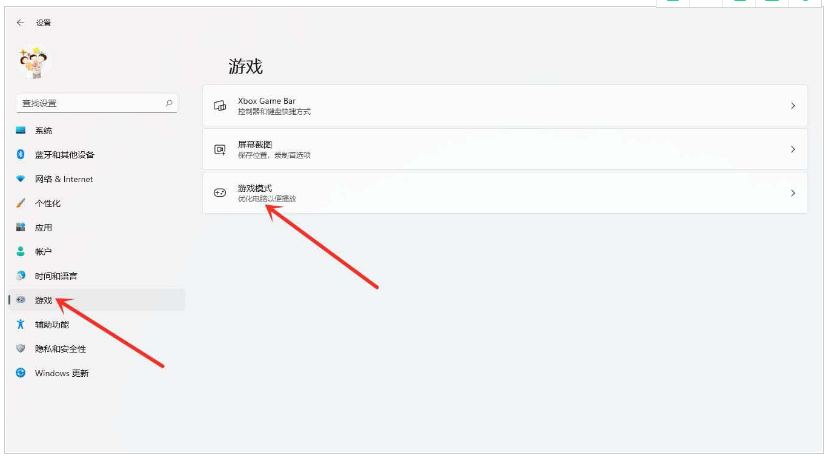
3、游戏 - 游戏模式,鼠标点击相关设置下的图形;
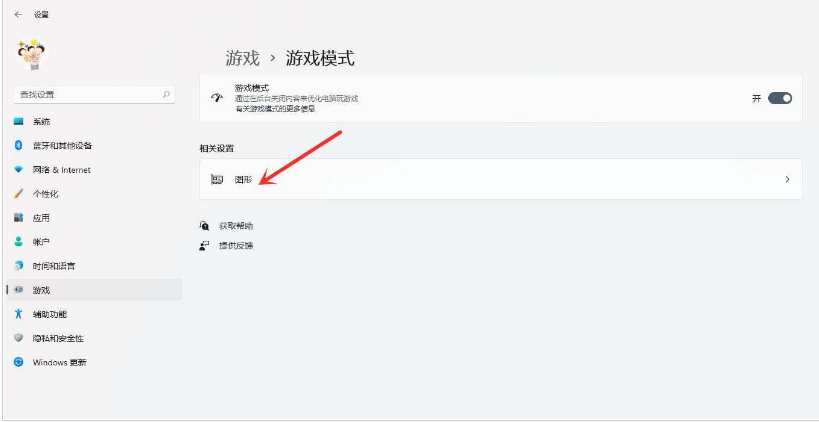
4、游戏 - 游戏模式 - 图形,鼠标点击应用的自定义选项下的浏览;

5、添加我们需要设置的游戏;

6、鼠标点击游戏下的选项即可;
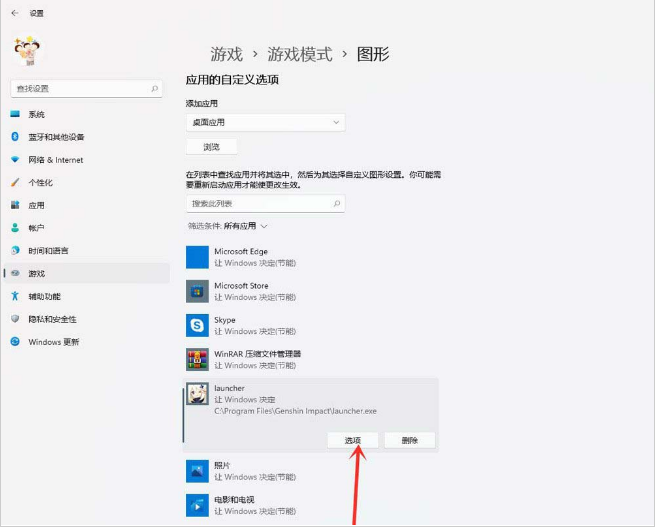
7、图形首选项,选择高性能,点击保存即可;
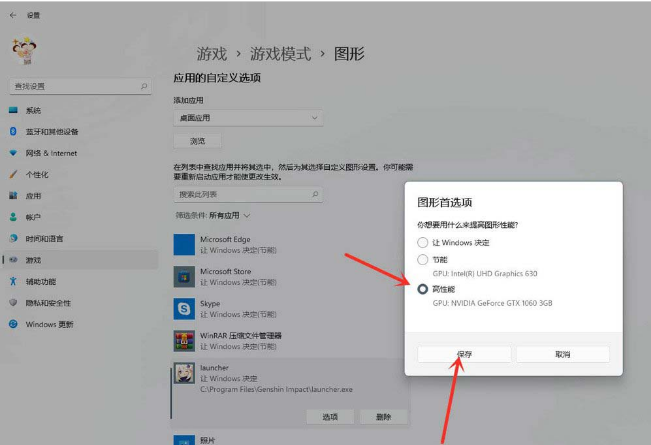
8、游戏下面显示高性能,代表设置完成;
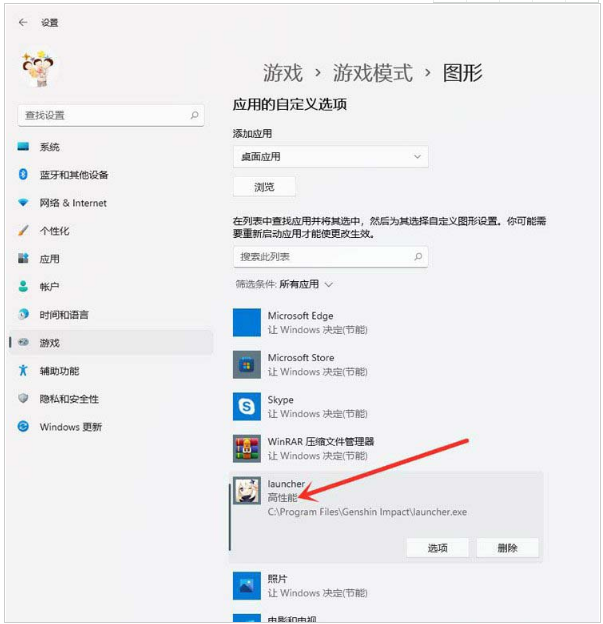
方法二:设置电脑高性能
1、同时按 Win + S 组合键,点击打开Windows 搜索,搜索框输入控制面板,点击打开系统给出的最佳匹配控制面板应用;
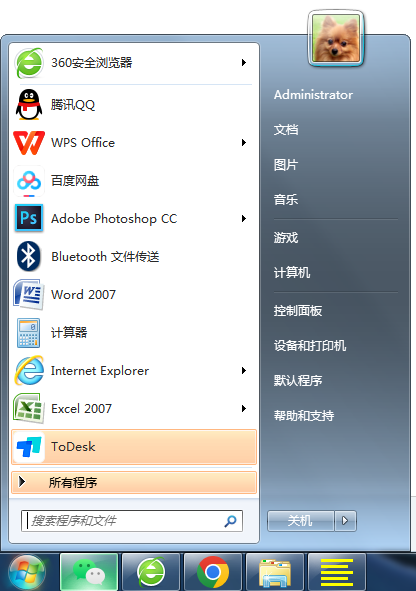
总结:
1、设置游戏模式;
2、设置电脑高性能。
 有用
93
有用
93


 小白系统
小白系统


 1000
1000 1000
1000 1000
1000 1000
1000 1000
1000 1000
1000 1000
1000 1000
1000 1000
1000 0
0猜您喜欢
- Win11颜色滤镜:寻找个性化设置中的新功..2023/11/17
- win11突然卡死重启不能解决怎么办..2021/12/08
- 如何重装电脑系统Win11:简单步骤指南..2024/01/18
- 华硕A555L:支持Win11吗?2024/02/27
- win11内测怎么参加的方法2022/08/05
- win11纯净版iso镜像下载安装教程..2021/12/10
相关推荐
- 升级win11电脑需要注意什么2022/10/23
- 笔记本下载win11后开不了机怎么办..2022/08/24
- win11最近更新音量键失效2023/12/06
- win11桌面一直刷新怎么办如何解决..2023/02/04
- win11 u盘安装教程步骤演示2022/03/23
- win11回收站属性如何查看2022/11/12




















 关注微信公众号
关注微信公众号





